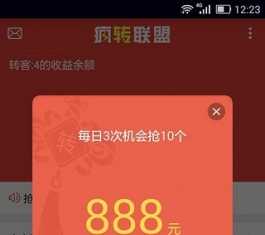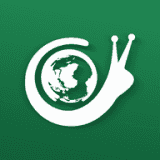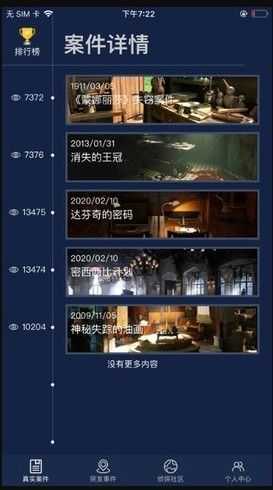CAD利用对象捕捉追踪功能来确定小圆圆心以及矩形的角点位置教程
时间:2022-05-30 20:47:58 分类:图文处理 次阅读1.选择AutoCAD2013工具栏上的“圆”工具。
2.在AutoCAD2013绘图窗口中绘制一个直径为100的圆形。
3.首先,启用极轴追踪、自动对象捕捉和对象捕捉追踪,并通过AutoCAD2013“对象捕捉”选项卡将自动对象捕捉模式设成捕捉圆心。
4.下面通过对象捕捉追踪来确定直径为100的圆的圆心。选择AutoCAD2013工具栏上的“圆”工具。,AutoCAD2013提示:
在AutoCAD2013该提示下,利用自动对象捕捉功能捕捉到己有圆的圆心,如图所示(注意,捕捉到圆心后不要单击鼠标左键)。
5.然后,向右移动光标,AutoCAD2013显示出追踪矢量,如图所示。按住【Shift】键并单击鼠标右键,从弹出的菜单中选择 (临时追踪点),AutoCAD2013提示:
6.光标在显示的追踪矢量上移至合适距离后,单击鼠标。接着向下移动光标,AutoCAD2013会沿着刚才确认的地方的垂直方向显示出追踪矢量。
7.光标到达合适位置后,单击鼠标,即可确定出对应的圆心,AutoCAD2013提示:
指定圆的半径或[直径(D)](此时输入50,按空格键),到此即完成圆的绘制。
可以利用类似方法相对于大圆圆心确定矩形的角点位置来绘制矩形,而后再用前面学过的直线工具,并设置对象捕捉切点和端点绘制其他图形,完成如图所示AutoCAD2013图形的绘制。
标签:
大家都在看
相关资讯
-

- 星座女神周年庆保送60级礼包获取方法教程以及奖励介绍
星座女神周年庆保送60级礼包为了迎接周年庆,特别为全服玩家们准备了这样的冲级福利,不过仅限5月10日之后开启的新服使用。在这个喜庆的日子里,还加入了更加劲爆的玩法,
356
-

-

- 西楚霸王新服超级聚宝盆冲级道具活动
西楚霸王最新活动更新,为了庆祝新服开启,官方为大家带来了西楚霸王新服超级聚宝盆活动,在活动中,将会有大量冲级道具,喜欢的朋友可去领取,下面就让我们来看看西楚霸
340
-

-

-

- 我的外婆_龙泽英
纪念我的外婆—龙泽英,怀念外婆
478
-
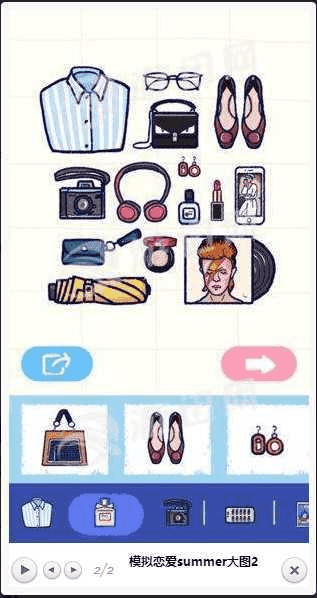
- 模拟恋爱的手机游戏
恋爱是一件美好又令人向往的时间,现实中不如意的话,不妨来体验一下虚拟恋爱!
342
-

- 西游卡牌游戏排行
西游卡牌游戏大全-西游卡牌游戏排行榜2022好玩的西游卡牌游戏有哪些?下面小编精心为大家整理了2022年最火的西游类卡牌手游大全。
511
-

- 微信抢红包最快的软件
逢年过节发红包已经是生活中的常态了,有时候手速慢一点就会错过,感觉损失了一个亿,使用一些辅助软件可以解决这个烦恼,小编详细的做了整理,感兴趣的小伙伴可以跟随着小编一起进来看看哦,谢谢大家了。
1166
-

- 暴走大侠攻略秘籍
暴走大侠是一款抖音上爆火的游戏。首先,我们需要做出很多的选择,门派,装备等等。
516
手机必备应用
电脑
手游
应用
单机
资讯
问答